En esta página se describe cómo puede usar el panel de control Estadísticas del sistema de Cloud SQL. El panel de control Estadísticas del sistema muestra métricas de los recursos que usa tu instancia y te ayuda a detectar y analizar problemas de rendimiento del sistema.
Puedes usar la asistencia de Gemini en Databases para observar y solucionar problemas de tus recursos de Cloud SQL para MySQL. Para obtener más información, consulta Observar y solucionar problemas con la ayuda de Gemini.Ver el panel de control Estadísticas del sistema
Para ver el panel de control Estadísticas del sistema, sigue estos pasos:
-
En la Google Cloud consola, ve a la página Instancias de Cloud SQL.
- Haz clic en el nombre de una instancia.
Selecciona la pestaña Estadísticas del sistema en el panel de navegación de SQL de la izquierda.
Se abre el panel de control Estadísticas del sistema.
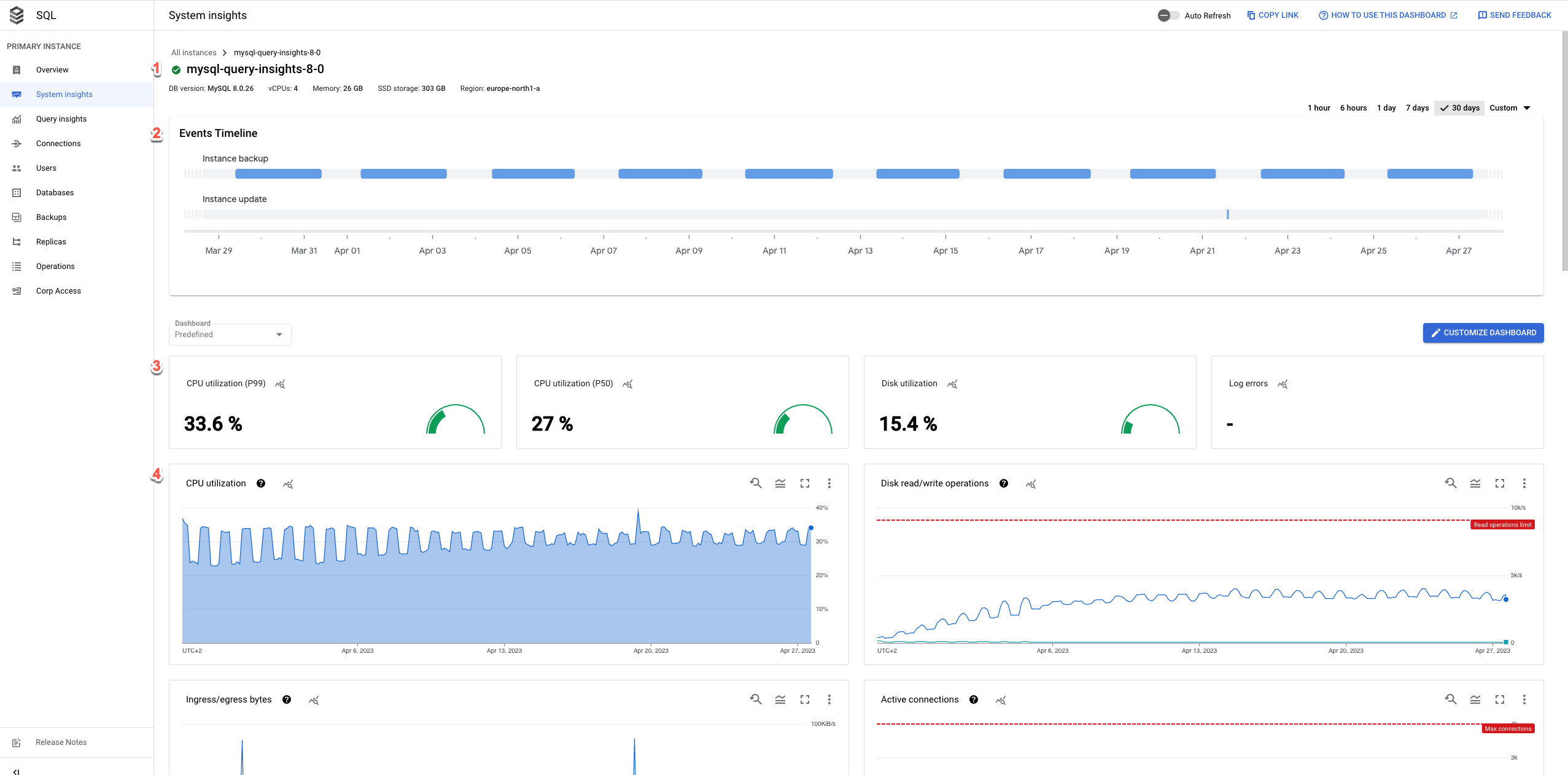
El panel de control Estadísticas del sistema muestra la siguiente información:
Detalles de tu instancia
Cronología de eventos: muestra los eventos del sistema en orden cronológico. Esta información le ayuda a evaluar el impacto de los eventos del sistema en el estado y el rendimiento de la instancia.
Tarjetas de resumen: ofrecen una vista general del estado y el rendimiento de la instancia mostrando los valores más recientes y agregados de las métricas de uso de la CPU, uso del disco y errores de registro.
Gráficos de métricas: muestran información sobre las métricas del sistema operativo y de la base de datos que te ayudan a obtener información valiosa sobre varios problemas, como el rendimiento, la latencia y el coste.
El panel de control ofrece las siguientes opciones generales:
- Para crear un panel de control personalizado, haz clic en Personalizar panel de control.
Para que el panel de control esté actualizado, habilita la opción
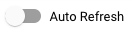 Actualización automática. Si habilitas la opción Actualización automática, los datos del panel de control se actualizarán cada minuto. Esta función no es compatible con los periodos personalizados.
Actualización automática. Si habilitas la opción Actualización automática, los datos del panel de control se actualizarán cada minuto. Esta función no es compatible con los periodos personalizados.El selector de hora muestra
1 dayseleccionado de forma predeterminada. Para cambiar el periodo, selecciona uno de los otros periodos predefinidos o haz clic en Personalizado y define una hora de inicio y una de finalización. Puede obtener datos de los últimos 30 días.Para crear un enlace absoluto al panel de control, haz clic en el botón Copiar enlace. Puedes compartir este enlace con otros usuarios de Cloud SQL que tengan los mismos permisos.
Para crear una alerta de un evento específico, haz clic en Notificación.
Para mostrar alertas específicas, haz clic en Anotaciones.
Tarjetas de resumen
En la siguiente tabla se describen las tarjetas de resumen que se muestran en la parte superior del panel de control Estadísticas del sistema. Estas tarjetas ofrecen un breve resumen del estado y el rendimiento de la instancia durante el periodo seleccionado.
| Tarjeta de resumen | Descripción |
|---|---|
| Uso de CPU (P50) | Valores de uso de CPU del percentil 50. |
| Uso de CPU (percentil 99) | Valores de uso de CPU del percentil 99. |
| Uso de disco | El valor de utilización del disco más reciente. |
| Errores de registro | Número de errores que se han registrado. |
Gráficos de métricas
La barra de herramientas de cada tarjeta de gráfico ofrece el siguiente conjunto de opciones estándar:
Para ver los valores de las métricas en un momento concreto del periodo seleccionado, mueve el cursor sobre el gráfico.
Para ampliar un gráfico, haz clic en él y arrastra el cursor horizontalmente por el eje X o verticalmente por el eje Y. Para deshacer la operación de zoom, haz clic en Restablecer zoom. También puede hacer clic en uno de los periodos predefinidos de la parte superior del panel de control. Las operaciones de zoom se aplican al mismo tiempo a todos los gráficos de un panel de control.
Para ver más opciones, haz clic en more_vert Más opciones de gráfico. La mayoría de los gráficos ofrecen estas opciones:
Para ver un gráfico en modo de pantalla completa, haz clic en Ver en pantalla completa. Para salir del modo de pantalla completa, haz clic en Cancelar.
Ocultar o contraer la leyenda.
Descarga un archivo PNG o CSV del gráfico.
Ver en Explorador de métricas. Consulta la métrica en Explorador de métricas. Puede ver otras métricas de Cloud SQL en el Explorador de métricas después de seleccionar el tipo de recurso Base de datos de Cloud SQL.
Para crear un panel de control personalizado, haz clic en edit Personalizar panel de control y ponle un nombre. También puede desplegar el menú Predefinido y seleccionar un panel de control personalizado.
Para ver los datos de un gráfico de métricas en detalle, haga clic en query_stats Explorar datos. Aquí puede filtrar métricas específicas y elegir cómo se muestra el gráfico:

Para guardar esta vista personalizada como un gráfico de métricas, haga clic en Guardar en el panel de control.
Métricas predeterminadas
En la siguiente tabla se describen las métricas de Cloud SQL que aparecen de forma predeterminada en el panel de control Estadísticas del sistema de Cloud SQL.
| Nombre y tipo de métrica | Descripción |
|---|---|
Latencia de la consultadbinsights.googleapis.com/ |
Distribución de la latencia de las consultas agregadas por P99, P95 y P50 por usuario y base de datos. Solo está disponible para las instancias que tienen habilitada la función Estadísticas de consultas. |
Carga de la base de datos por base de datos, usuario o dirección de clientedbinsights.googleapis.com/ |
Tiempo de ejecución de consultas acumulado por base de datos, usuario o dirección de cliente. Es la suma del tiempo de CPU, el tiempo de espera de E/S, el tiempo de espera de bloqueo, el cambio de contexto del proceso y la programación de todos los procesos implicados en la ejecución de la consulta. Solo está disponible para las instancias que tienen habilitada la función Estadísticas de consultas. |
Uso de CPUcloudsql.googleapis.com/ |
El uso actual de la CPU, representado como un porcentaje de la CPU reservada que se está usando. |
Conexiones MySQLcloudsql.googleapis.com/ |
Número de conexiones que mantiene la instancia de base de datos. |
Bytes de entrada y salidacloudsql.googleapis.com/cloudsql.googleapis.com/ |
El tráfico de red en términos del número de bytes de entrada (bytes recibidos) y de salida (bytes enviados) a la instancia y desde ella, respectivamente. |
| Componentes de memoria
|
Los componentes de memoria disponibles para la base de datos como memoria usada, caché y memoria libre. El valor de cada componente de memoria se calcula como el porcentaje de la memoria total disponible para la base de datos. |
Consultas MySQLcloudsql.googleapis.com/
|
El número de instrucciones ejecutadas por el servidor. Esto incluye las instrucciones ejecutadas en programas almacenados, como procedimientos y funciones almacenados. |
Preguntas sobre MySQLcloudsql.googleapis.com/
|
El número de instrucciones ejecutadas por el servidor. Esto incluye solo las instrucciones enviadas al servidor por los clientes y no las instrucciones ejecutadas en programas almacenados. |
Tráfico de red de MySQLcloudsql.googleapis.com/cloudsql.googleapis.com/
|
Número de bytes recibidos y enviados a los clientes. |
Páginas InnoDB
|
El número de páginas sucias, libres y totales del grupo de búferes de InnoDB. Una página sucia del grupo de búferes de InnoDB es una página que se ha modificado en la memoria, pero que no se ha vuelto a escribir en el disco. Una página libre en el grupo de búferes de InnoDB es una página que no contiene ningún dato y no se utiliza. |
| Llamadas fsync de InnoDB
|
Número de operaciones fsync de InnoDB. |
| Llamadas fsync de registro de InnoDB
|
Número de operaciones fsync realizadas en los archivos de registro de rehacer de InnoDB. |
Páginas de lectura/escritura de InnoDBcloudsql.googleapis.com/cloudsql.googleapis.com/
|
El número de páginas InnoDB leídas y escritas. |
Caché de tablas abiertas de MySQLcloudsql.googleapis.com/cloudsql.googleapis.com/
|
open_tables es el número de tablas abiertas actualmente. opened_table_count es el número de tablas que ha abierto la base de datos desde la última muestra.Si el valor de opened_table_count es alto de forma constante, te recomendamos que aumentes el valor de table_open_cache.
|
Caché de definiciones de tablas de MySQLcloudsql.googleapis.com/database/cloudsql.googleapis.com/database/
|
open_table_definitions es el número de definiciones de tabla que están abiertas actualmente.
opened_table_definitions_count es el número de veces que la base de datos ha abierto una definición de tabla desde la última muestra. Si el valor de opened_table_definitions_count
es siempre alto, le recomendamos que aumente el valor de table_definition_cache.
|
| Uso de memoria del diccionario de datos InnoDB
|
Uso de memoria de la caché del diccionario de datos de InnoDB. InnoDB tiene su propia caché para almacenar información sobre objetos de bases de datos, como tablas, columnas, índices y claves externas.
table_definition_cache establece un límite flexible en el número de tablas
de esta caché. Sin embargo, las tablas con relaciones de clave externa se mantienen en la caché hasta que la base de datos se apaga o se reinicia. Esta caché puede consumir una cantidad significativa de memoria si tu instancia tiene muchas tablas con relaciones de clave externa.
|
Almacenamiento en disco por tipocloudsql.googleapis.com/
|
El desglose del uso del disco de la instancia por tipos de datos, como data, binlog y tmp_data.
Esta métrica te ayuda a conocer tus costes de almacenamiento. Para obtener más información sobre los
cargos por uso de almacenamiento, consulta los
precios de almacenamiento y redes.La recuperación a un momento dado (PITR) usa registros binarios. Cloud SQL genera registros nuevos con regularidad y estos registros usan espacio de almacenamiento. Cloud SQL elimina automáticamente los registros binarios y las copias de seguridad automáticas asociadas. Esto suele ocurrir cuando se alcanza el valor de retención definido para transactionLogRetentionDays.
transactionLogRetentionDays es el número de días durante los que Cloud SQL conserva los registros de transacciones. Su valor va de 1 a 7.Para evitar problemas inesperados de almacenamiento al usar PITR, te recomendamos que habilites los aumentos automáticos del almacenamiento. |
Operaciones de lectura/escritura de discocloudsql.googleapis.com/cloudsql.googleapis.com/
|
read_ops_count indica el número delta de operaciones de E/S de lectura de disco.
Puedes usar esta métrica para saber si tu instancia tiene el tamaño adecuado para tu entorno.
Si es necesario, puedes cambiar a un tipo de máquina más grande para atender más solicitudes de la caché y reducir la latencia.write_ops_count indica el recuento delta de las operaciones de E/S de escritura en disco. Las instancias de Cloud SQL, excepto las réplicas, escriben en una tabla del sistema aproximadamente cada segundo.
|
Cloud Logginglogging.googleapis.com/
|
Muestra el número total de entradas de registro de errores y advertencias. |
Para obtener más información, consulta las métricas de Cloud SQL.
Cronología de eventos
El panel de control proporciona los detalles de los siguientes eventos:
| Nombre del evento | Descripción | Tipo de operación |
|---|---|---|
Instance restart |
Reinicia la instancia de Cloud SQL. | RESTART |
Instance failover |
Inicia una conmutación por error manual de una instancia principal de alta disponibilidad a una instancia de espera, que se convierte en la instancia principal. | FAILOVER |
Instance maintenance |
Indica que la instancia está en mantenimiento. Por lo general, el mantenimiento provoca que la instancia no esté disponible entre 1 y 3 minutos. | MAINTENANCE |
Instance backup |
Realiza una copia de seguridad de la instancia. | BACKUP_VOLUME |
Instance update |
Actualiza la configuración de una instancia de Cloud SQL. | UPDATE |
Promote replica |
Promueve una instancia de réplica de Cloud SQL. | PROMOTE_REPLICA |
Start replica |
Inicia la replicación en una instancia de réplica de lectura de Cloud SQL. | START_REPLICA |
Stop replica |
Detiene la replicación en una instancia de réplica de lectura de Cloud SQL. | STOP_REPLICA |
Recreate replica |
Recrea los recursos de una instancia de réplica de Cloud SQL. | RECREATE_REPLICA |
Create replica |
Crea una instancia de réplica de Cloud SQL. | CREATE_REPLICA |
Data import |
Importa datos en una instancia de Cloud SQL. | IMPORT |
Instance export |
Exporta datos de una instancia de Cloud SQL a un segmento de Cloud Storage. | EXPORT |
Restore backup |
Restaura una copia de seguridad de una instancia de Cloud SQL. Esta operación puede provocar que se reinicie tu instancia. | RESTORE_VOLUME |

